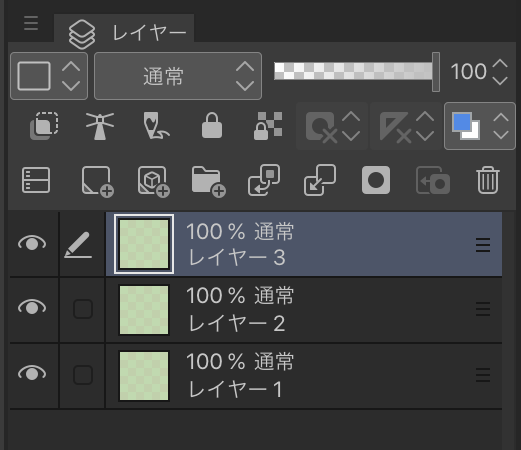
レイヤーウィンドウ↑について説明していきます。
基本的なものだけ紹介するので少しずつ慣れていきましょう!
レイヤーウィンドウがない場合
↑の場所がどこを探してもない!人は
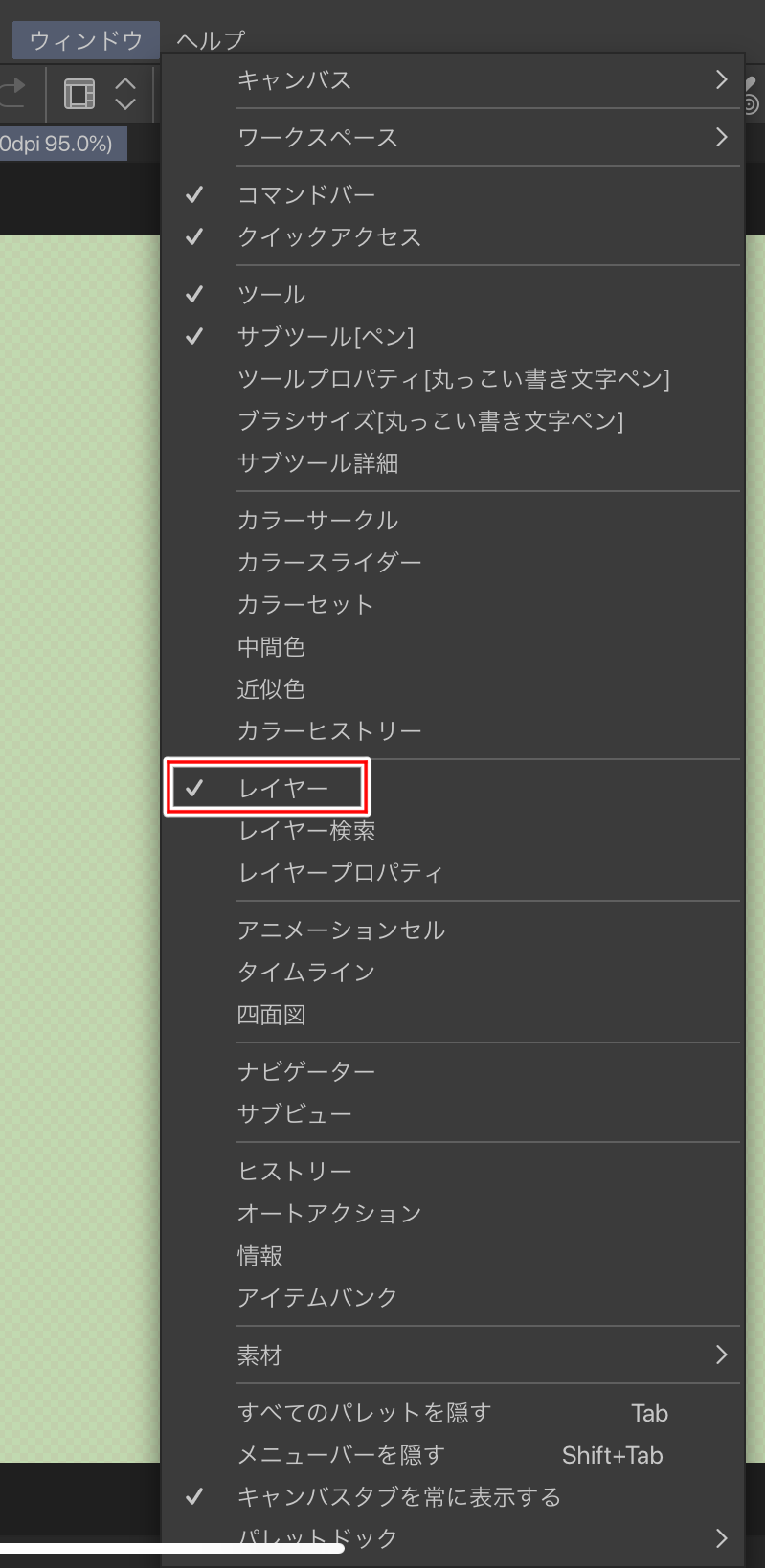
ウィンドウ>レイヤー
を押すと出てきます
レイヤーウィンドウのアイコンが全部出てない場合
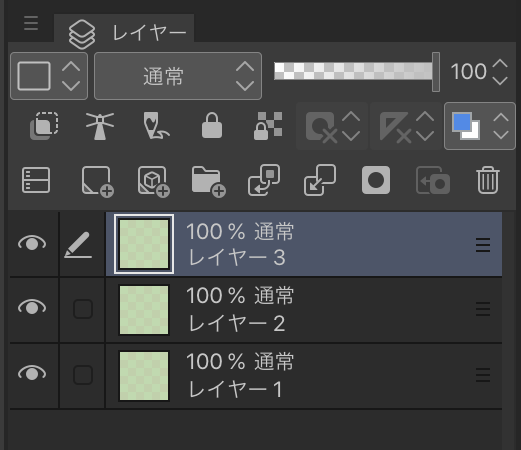
↑のアイコンが全部ない!という人はこちらの記事をどうぞ
レイヤーの動かし方
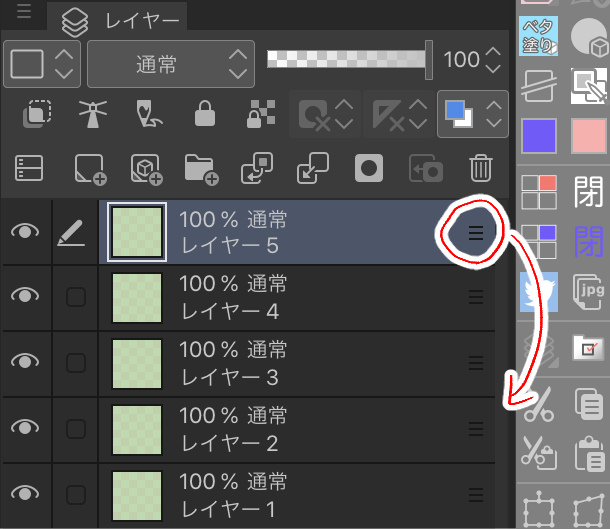
この三本線マークを押しながらグイッと動かすとレイヤーが上下に動く
レイヤーを複数選択する
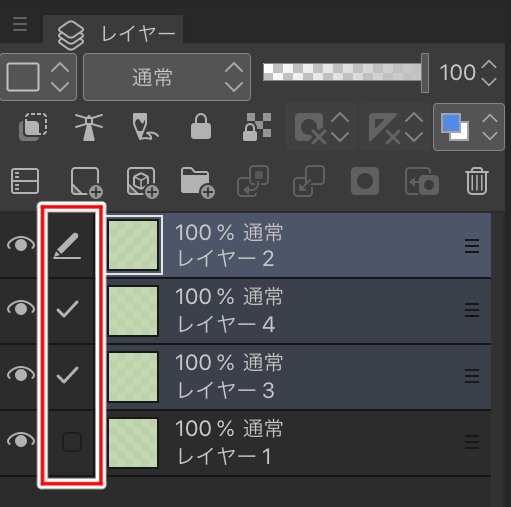
この部分のチェックを入れると複数選択ができる。
また、これはポンポン押さなくても、ペンでスーッとなぞると一気に選択できる。
レイヤーの非表示
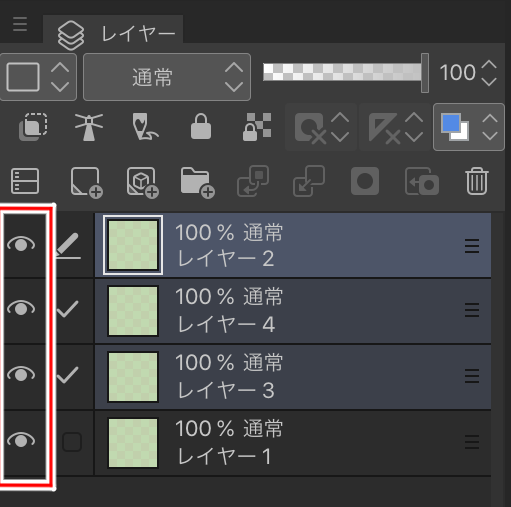
この目のマークがついてると表示
押すとマーク消えて、非表示になる。
また、これも選択と同じでスーッとなぞると
一気に表示非表示が出来る!
レイヤーを追加する
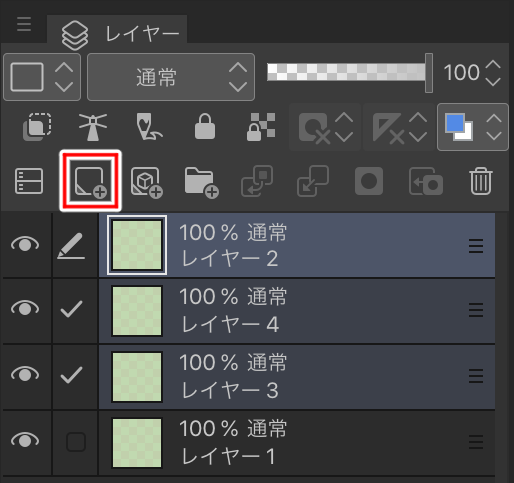
これでレイヤーが増えます
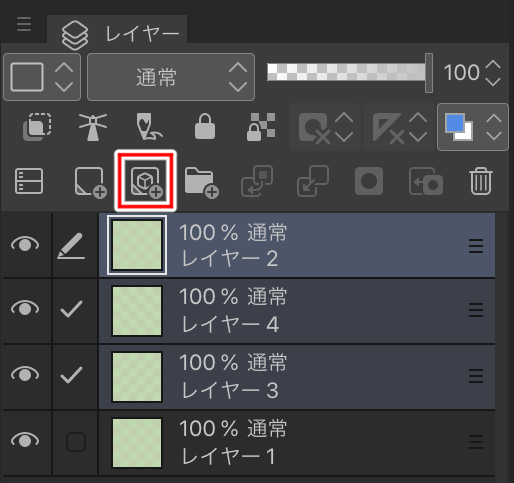
こちらはベクターレイヤー
主に線画に使うと便利
フォルダを追加する
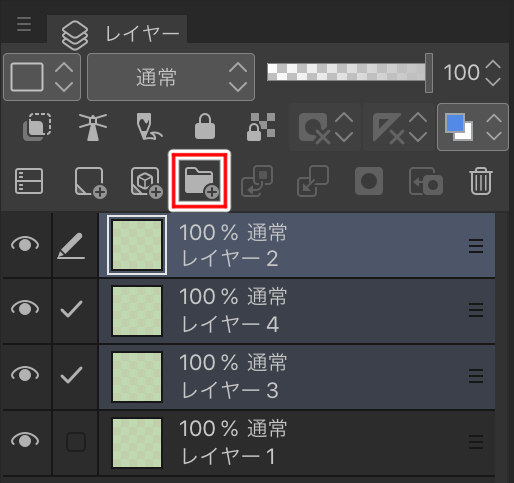
これでフォルダが使える。簡単に言うと、レイヤーをまとめてくれるものだ。
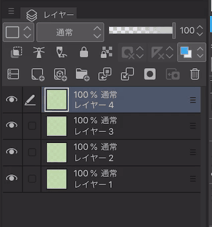
このように複数のレイヤーを一つのフォルダにまとめてくれる!
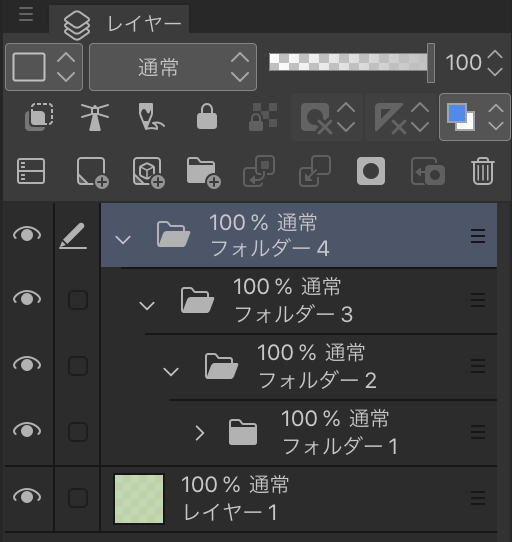
ちなみに何階層でも作れる!
レイヤーやフォルダに名前をつけよう
さて、↑のように何個もフォルダがあって、
「わー!どのフォルダに入れたんだっけ~」
と探す時間を減らすためにも
特にフォルダに名前を入れるようにしよう!
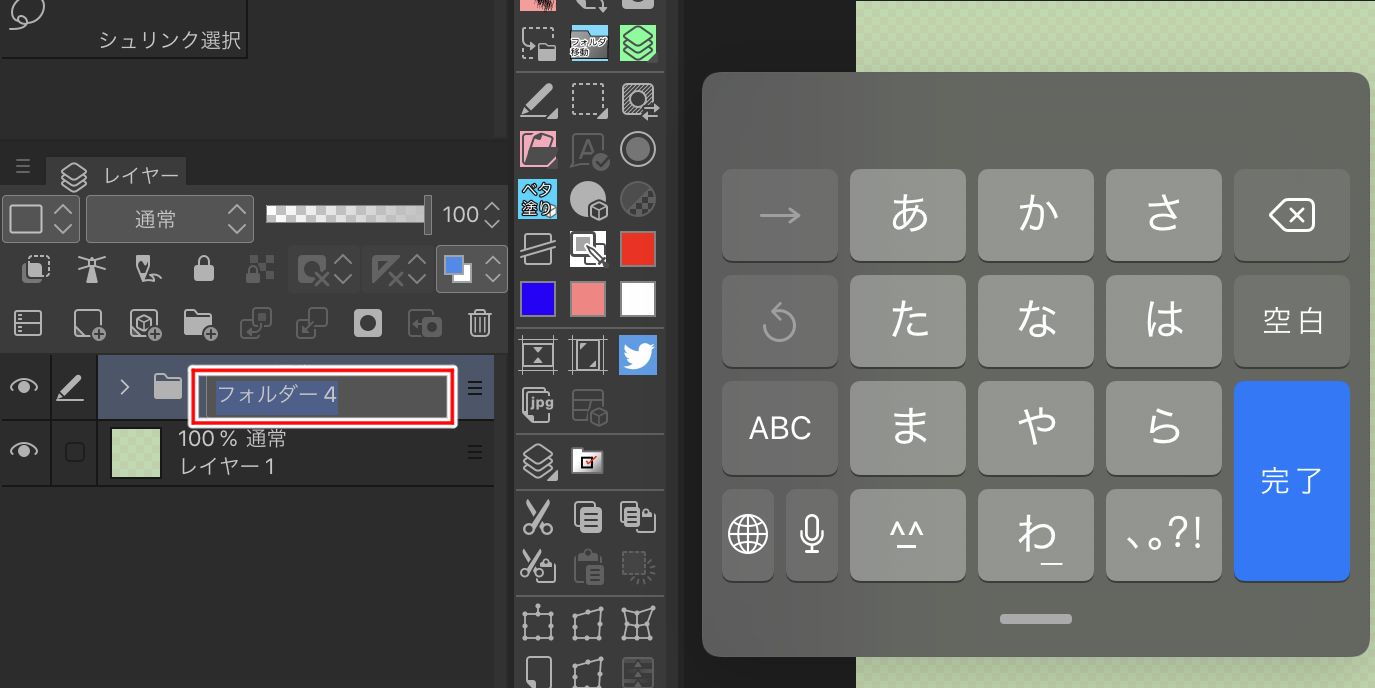
『フォルダー○』の辺りをダブルタップすると名前が編集できる
わかりやすい名前にしよう
レイヤーを削除しよう
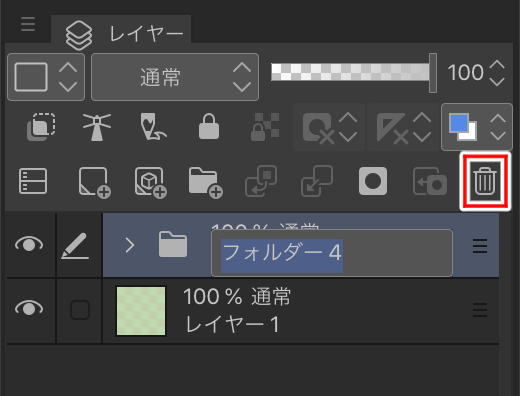
ゴミ箱マークでレイヤーが削除できる。もちろん一気に消したい場合は複数選択した状態から削除も可能だ。
元に戻る
間違った操作をした!という時は、二本の指で同時にタップ!
連続すれば何回でも戻れる(上限200回)
進む
元に戻しすぎたりした時、三本指で同時にタップ!
合成モード
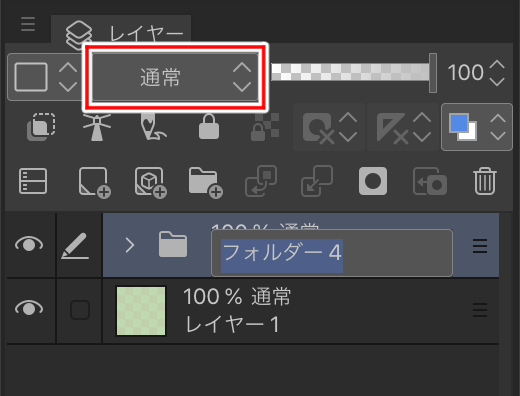
ここは合成モードだ。押すと…
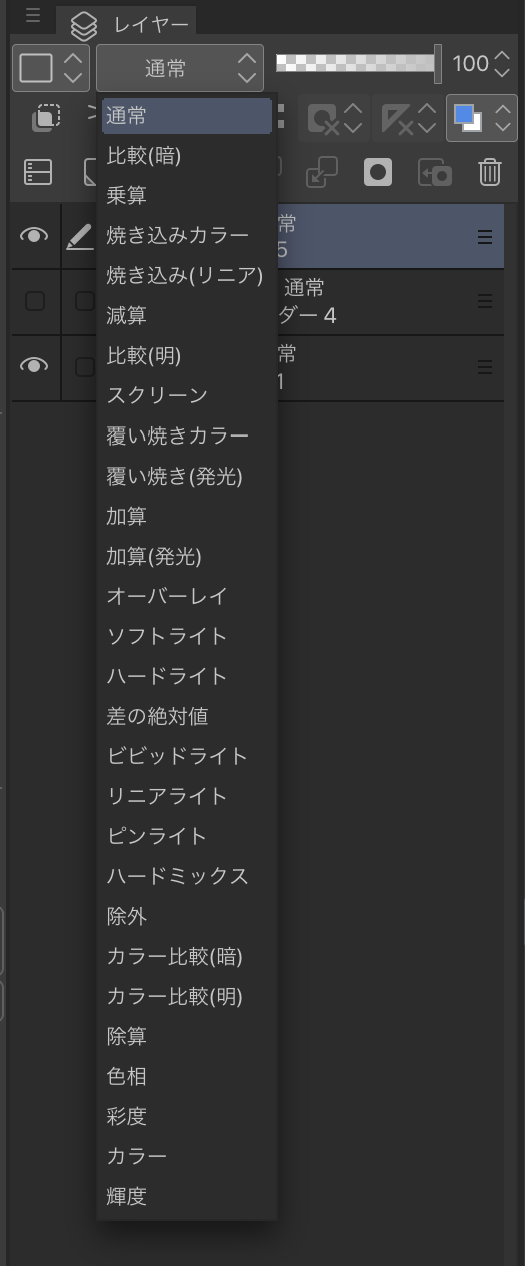
こんな風にたくさん出てくる。
乗算・スクリーンなんかが有名かと思う。知ってるもの、使いたいものにしてみよう!
不透明度を調整
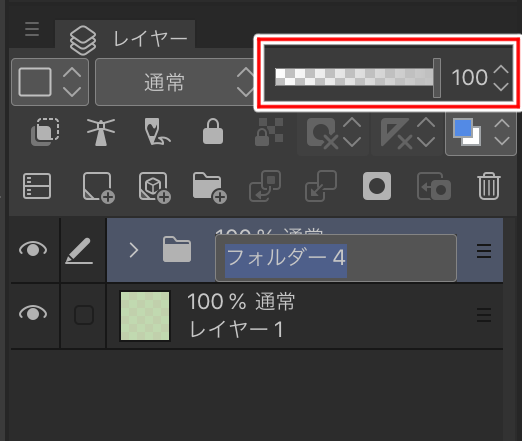
ここの数字が100の時はまったく透明になっていない。
0になれば透明になっている、という数値だ。
数字の場所を押せば数字が入れられる。
横のシークバーでも感覚的にいじることができる!
だいたいこのくらいの内容がわかっていれば
基本的な絵なら描けるはずだ!
アイコンに慣れたりすると作業スピードが上がるはず!まずは慣れよう~!




